如何解决电脑开机不显示桌面
发布时间:2017-02-21 13:14
有时候因为病毒破坏或者操作不当会导致不显示桌面的情况,任务栏和桌面图标都消失,只剩下桌面背景,那么如何解决电脑开机不显示桌面呢?下面小编就为大家带来了解决电脑开机不显示桌面的方法。
解决电脑开机不显示桌面方法一
1、重启电脑,按f8进入安全模式。
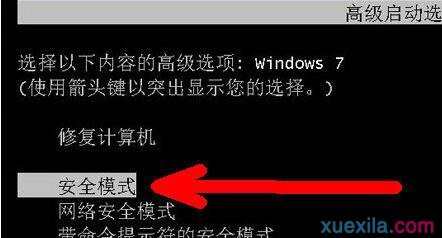
2、如果是病毒的原因,进入安全模式之后应该会出现界面,因为病毒文件无法在安全模式下运行。
3、接着打开电脑上的杀毒软件,打开后进行杀毒。
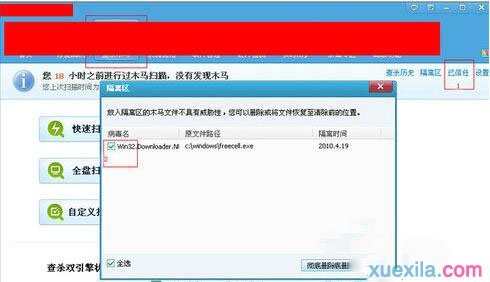
4、杀毒完成后,重启电脑就可以重新出现桌面了。
解决电脑开机不显示桌面方法二
进行一键还原系统或者重装系统来解决。
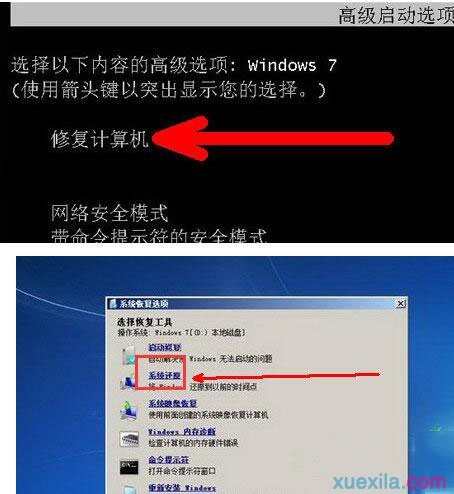
解决电脑开机不显示桌面方法三
1、开机后如果不显示桌面的图标,你就在桌面上点击右键,查看---显示桌面图标。这样你的桌面上的图标就会出现了。桌面功能也就正常了。
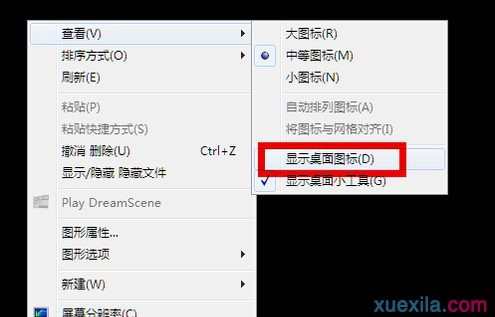
2、如果你的问题是不显示图标也不显示任务栏的话,你就按住键盘上的esc、shift、ctrl这三个键,这三个键要同时按。这时候系统没问题的话应该会出现任务管理器。

3、点击任务管理器的左上角的应用程序选项。
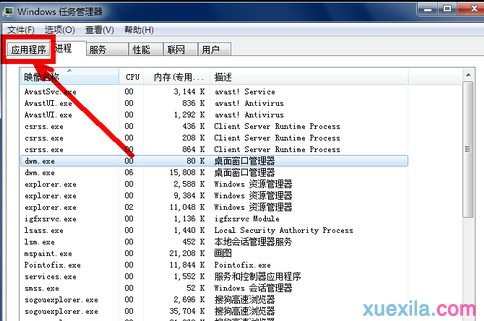
4、在应用程序选项中点击程序右下角的新任务按钮。
5、在创建新任务的输入框中输入“explorer”,然后点击确定。
6、如果没有其他原因,此时应该会出现桌面以及任务栏。

如何解决电脑开机不显示桌面的评论条评论